
Di Windows 10 û 8 de, rêveberê karekî nû û pir pêşkeftî hate pêşkêş kirin, lêbelê, rêveberê peywirê Windows 7 amûrek cidî ye ku bikar bîne ku bikar bîne ku divê her windows bikar bîne bikar bîne. Hinek peywirên gelemperî ji bo pêkanîna Windows 10 û 8-ê pir hêsantir bûne. Her weha bibînin: Heke ku rêveberê peywirê ji hêla rêveberê pergalê ve hatî asteng kirin çi bikin.
Meriv çawa bangî rêveberê peywirê dike
Bi awayên cûrbecûr rêveberê Windows-ê bang bikin, li vir sê herî hêsan û bilez hene:
- CTRL + Shift + Esc, li her deverê çap bikin
- Ctrl + Alt + Del çap bike
- Rast-Click li ser Windows Taskbar û hilbijêrin "Rêvebirê Task Task" hilbijêrin.
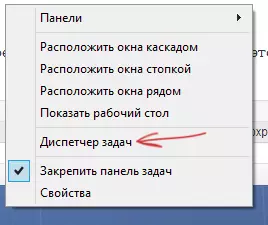
Gerînendeyê Karûbarê Gotarê ji Windows Taskbar
Ez hêvî dikim ku van awayan bes be.
Wekî din, hûn dikarin kurtek li ser sermaseyê biafirînin an jî bi riya "darvekirin" ve banga dispatcher bikin. Zêdetir li ser vê mijarê: 8 awayên vekirina rêveberê karên Windows 10 (ji bo OS-ya berê) vekin. Ka em li ser tiştê ku hûn dikarin bi alîkariya rêveberê peywirê bikin vegerin.
Pêvajoya boot û bîranîna ram bibînin
Di Windows 7 de, rêveberê peywirê ya xwerû li ser tabloyên serlêdanan vedibe, li ser ku hûn navnîşek bernameyan bibînin, zû ji wan re fermana "derxistina Karê" bikar bînin, ku serîlêdanê jî dixebite.
Vê tabloyê destûr nade ku karanîna çavkaniyên ji hêla bernameyê ve bibînin. Wekî din, ne hemî bernameyên ku li ser komputera we dimeşin li ser vê tabloyê têne xuyang kirin, piştre nermalava ku di paşxanê de dixebite û pencereyên xwe nade, li vir nayê nîşandan.
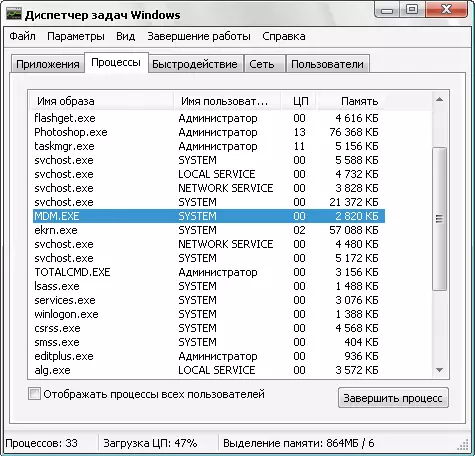
Rêvebirê peywirê Windows 7
Heke hûn tabloyên pêvajoyê bişopînin, hûn dikarin navnîşek hemî bernameyên ku li ser komputerê dimînin (ji bo bikarhênerê heyî) bibînin, di nav de pêvajoyên paşîn ên ku nekarin invisible an jî li pergala pergala Windows-ê ne. Wekî din, li ser tabela pêvajoyê, dema pêvajoyê tê xuyang kirin û xebata xebata komputerê tê xuyang kirin, ku di hin rewşan de dihêle ku hûn li ser tiştên ku bi rastî pergal hêdî dibin encamên bikêr e.
Ji bo dîtina navnîşek pêvajoyên ku li ser kompîturê dimeşînin, bikirtînin "Pêşandanên hemî bikarhêneran".
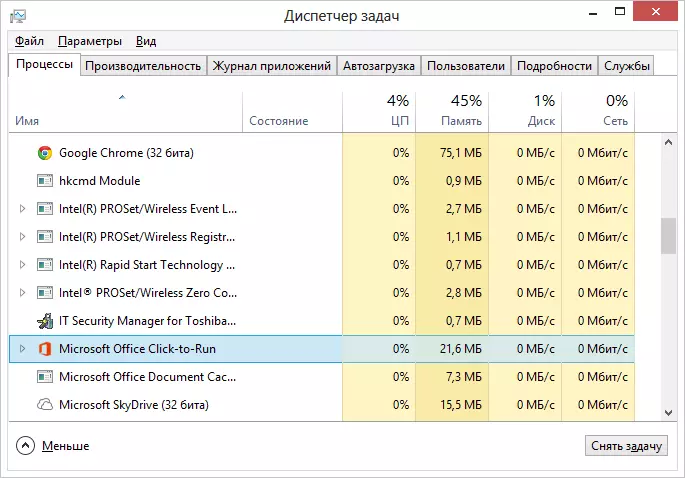
Pêvajoyên Gerînendeyê Windows 8
Di windows 8 de, tabela sereke ya rêvebirê peywirê "pêvajoyên" ye, ku hemî agahdarî di derbarê karanîna bernameyan de nîşan dide û di nav wan de ji hêla pêvajoyên çavkaniya computer ve di nav wan de tê de hene.
Meriv çawa pêvajoyên di Windows-ê de bikuje
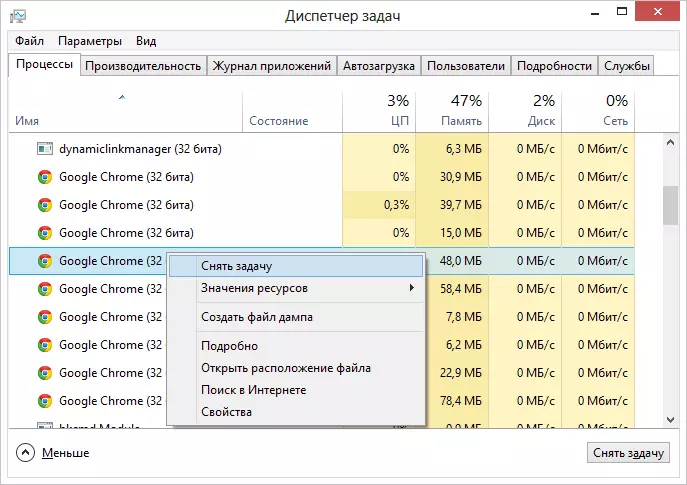
Pêvajoya di rêveberê peywirê Windows de bikujin
Pêvajoyên bikujin - tê wateya rawestandina darvekirina wan û ji bîranîna Windows-ê rawestandin. Bi gelemperî pêdivî ye ku pêvajoya paşîn bikuje: Ji bo nimûne, we ji lîstikê derket û hûn dibînin ku lîstika lîstika Windows-ê didomîne û hin bernameyê dihêle ji% 99. Di vê rewşê de, hûn dikarin li ser vê pêvajoyê rast bikin û tiştê menuya naverokê hilbijêrin "peywirê" hilbijêrin.
Kontrolkirina karanîna çavkaniyên computer
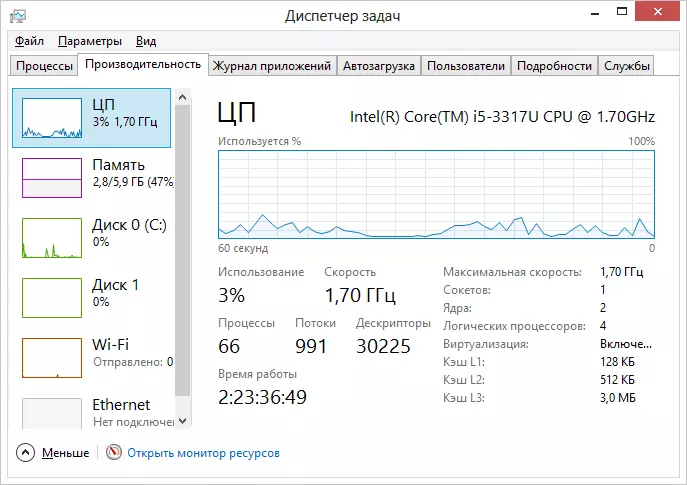
Performansa li Gerînendeyê Karûbarê Windows
Ger di rêveberê peywira Windows de, hûn ê tabela "performansê" vekin, wê hingê hûn dikarin ji bo karanîna çavkaniyên komputerê û grafikên kesane ji bo ram, pêvajoyê û her cpu kernel bikar bînin. Di Windows 8 de, Statîstîkên Bikaranîna Torgilokê li ser heman tabê, di Windows 7 de, ev agahdarî li ser tabela torê tê nîşandan. Li Windows 10, li ser tabloya performansê, agahdariya li ser barê li ser qerta vîdyoyê jî heye.
Vebijêrin Tora Bi Her Pêvajoyê ji hev veqetînin
Heke hûn thenternetê bêpar kirin, lê hûn ne diyar in ku çi cûre tiştek dihejîne, hûn dikarin ji bo ku di rêvebirê peywirê de li ser "tabê performansê" li ser bişkojka çavdêriya çavkaniya vekirî bibînin.
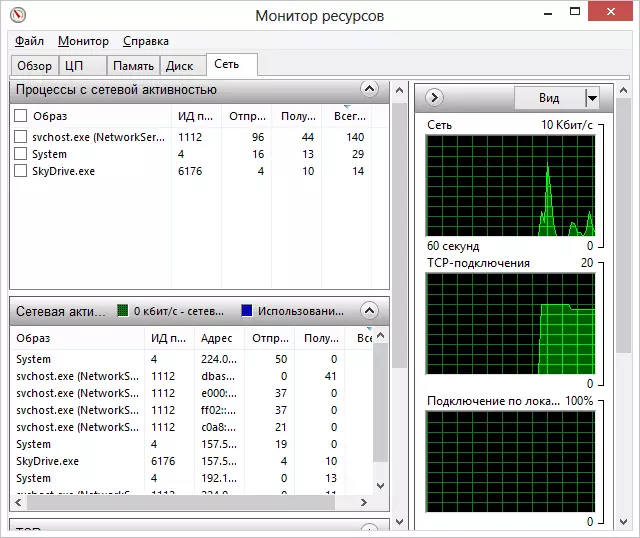
Monitoravdêriya çavkaniya Windows Windows
Di çavdêriya çavkaniya li ser tabloya torê de, hemî agahdariya pêwîst heye - hûn dikarin bibînin ka kîjan bernameyan ji hêla gihîştina înternetê ve têne bikar anîn û seyrûsefera xwe bikar tînin. Hêjayî gotinê ye ku navnîşê dê serlêdanan jî bike ku gihiştina înternetê bikar neynin, lê kapasîteyên torê bikar bînin da ku bi amûrên computerê re ragihînin.
Bi vî rengî, di çavdêriya Windows 7 Resource de, hûn dikarin bikaranîna dîskek hişk, ram û çavkaniyên din ên komputerê bişopînin. Di windows 10 û 8 de, piraniya vê agahiyê dikarin bi pêvajoyên tabloya peywirê ve werin dîtin.
Birêvebirin, di rêveberê peywirê de dest pê bikin û dest pê bikin
Di Windows 10 û 8 de, rêveberê peywirê, tabloyek nû "auto-load", ku hûn dikarin navnîşek hemî bernameyên ku bixweber dest pê dikin û karanîna çavkaniyan didomînin bibînin. Li vir hûn dikarin bernameyên nediyar ji autoloading derxînin (lêbelê, ne hemî bername têne xuyang kirin. Zêdetir bixwînin: Windows 10 nermalava AutoLoad).
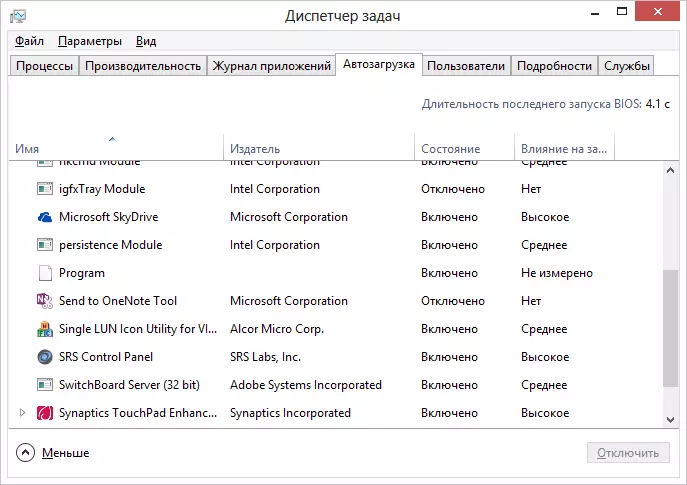
Bernameyên di Autoload de di rêveberê peywirê de
Di Windows 7 de, hûn dikarin tabloyên AUTROXUS TAB bikar bînin ku ji bo paqijkirina destpêkirinê, wek ccleaner bikar bînin.
Ev ê kurteya kurteya min a ji rêveberê karên Windows ji bo destpêka, ez hêvî dikim ku ew ji bo we kêrhatî bû, ji ber ku hûn Dusly dixwînin. Heke hûn vê gotarê bi yên din re parve bikin, ew ê tenê ecêb be.
